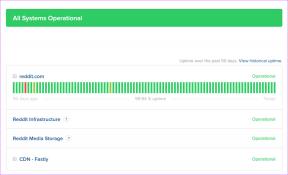IPhoneでサイレントスイッチが機能しない問題を修正する6つの方法
その他 / / April 05, 2023
呼び出しボタンは、iPhone のお気に入りの要素の 1 つであり、 iPhoneを黙らせる. ただし、 音量ボタン、それは物理的なボタンでもあり、一定期間にわたってランダムに機能しなくなります。 この問題に直面している場合は、iPhone のサイレント スイッチが機能しない問題を解決するためのいくつかの方法をまとめました。

そうは言っても、今日までiPhoneのスイッチを維持してくれたAppleに感謝しています。 OnePlus がアラート スライドを廃止することを決定したとき、私たちはがっかりしました。iPhone がこの機能を備えた唯一の人気のある製品になったからです。 そして、私たち全員がそれを愛していることを考えると、それが機能しなくなると本当にイライラします. それでは、この問題を解決する方法を理解しましょう。
iPhoneでサイレントボタンが機能しない理由
機械的な動きを伴う物理的なエンティティと同様に、サイレント スイッチは長期間使用すると摩耗しやすくなります。 これが故障の最も一般的な理由です。 ただし、iOS のいくつかのバグによって動作が妨げられることもあります。 したがって、この記事では、この問題の診断と解決を支援します。
さらに、問題を解決できない場合は、サイレント スイッチの機能を取得するための代替オプションもいくつか提供します。
iPhoneでサイレントボタンが機能しない問題を修正する方法
サイレントスイッチはiPhoneの左側にあります。 そして、サイレントスイッチ/リンガーの誤動作の問題を解決できる6つの異なる方法があります.
1. ボタンの周りをきれいにする
サイレントスイッチの領域内にほこりや糸くずがたまっていると、押したり下げたりするのが妨げられます。 そのため、柔らかいマイクロファイバーの布でやさしく掃除し、柔らかいイヤホンを使用して内部に付着した粒子を拾ってください.
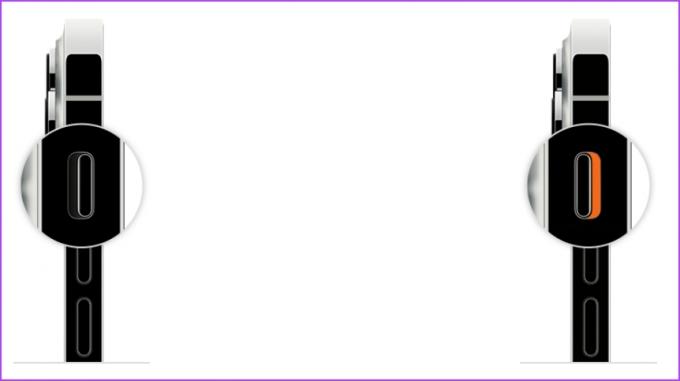
2. ケースがボタンの動きを妨げていないか確認してください
デバイスを落下から保護するために保護ケースは不可欠ですが、その素材がボタンの動きを妨げないように注意する必要があります。 アラート スライダーのケースの切り欠きが小さすぎる場合、または余分な素材がサイレント スイッチの動きを制限している場合は、iPhone 用の新しいケースを購入することをお勧めします。

それでは、問題の解決に役立ついくつかの iOS トラブルシューティング オプションを見てみましょう。
3. iPhoneを再起動する
iPhone を再起動すると、多くの問題が修正され、iPhone でサイレント スイッチが機能しない問題が解決される可能性があります。
ステップ1: まず、デバイスをシャットダウンします。
- iPhone X、XR、11、12、13 シリーズの場合: 音量小ボタンとサイドボタンを長押しします。
- iPhone SE 第 2 世代または第 3 世代、7、8 シリーズの場合: サイドボタンを長押しします。
- iPhone SE 第 1 世代、5s、5c、5 の場合: 上部の電源ボタンを押し続けます。

ステップ2: 次に、電源スライダーをドラッグしてデバイスの電源を切ります。
ステップ 3: 次に、iPhone の電源ボタンを長押しして、デバイスの電源を入れます。
ただし、iPhone を再起動しても問題が解決しない場合は、新しい iOS アップデートを確認してください。
4. iPhone をアップデートする
Apple は、iOS アップデートを介して多数のユーザーに影響を与えているバグを修正します。 したがって、iPhone の iOS バージョンが最新であることを確認することをお勧めします。 チェックする:
ステップ1: 設定アプリを開き、[一般] を選択します。


ステップ2: [ソフトウェア アップデート] を選択し、利用可能な新しいアップデートがあるかどうかを確認します。
ステップ 3: 新しいアップデートが利用可能な場合は、「ダウンロードしてインストール」オプションが表示されます。 それをタップして最新バージョンを入手してください。 そうでない場合は、iPhone が最新であることがわかります。


これでもうまくいかない場合は、iPhone を出荷時設定にリセットします。
5. iPhoneをリセットする
ステップ1: 設定アプリを開き、[一般] を選択します。


ステップ2: 次に、「iPhoneの転送またはリセット」を選択します。
ステップ 3: リセットをタップします。


ステップ 4: 「すべての設定をリセット」をタップします。 このオプションは、iPhone を工場出荷時の設定にリセットするのに役立ちます。
![[すべての設定をリセット] を選択します](/f/6e28a14dd45bd7faa205390cc3391b09.jpg)
これで問題が解決しない場合は、iPhone のすべてのデータを消去して、最初からやり直すことができます。
ただし、この方法は最後の手段としてお勧めします。先に進む前に、 iPhoneをバックアップする すべてのデータが消去されるためです。
iPhone を消去するには、上記の手順 3 で [すべてのコンテンツと設定を消去] をタップし、画面の指示に従います。

最後に、上記のいずれの方法でもサイレント スイッチの誤動作を解決できない場合、問題を解決する最善の方法は、Apple サポートに連絡することです。
6. Apple サポートに連絡してサイレント スイッチを交換する
Apple サポートに連絡して、iPhone のサイレント/リンガー スイッチを交換するために必要な情報を探してください。 お金がかかるかもしれませんが、これが問題を解決する最善の方法です。 Appleの公式Webサイトから中継できる情報を次に示します.
Apple サポート情報 - 国別
Apple Repair - 修理依頼を開始する
iPhoneの壊れたサイレントスイッチを修正するために知っておく必要があるのはこれだけです. ただし、サイレント スイッチに目に見える物理的な損傷がある場合、できることはほとんどありません。 そのため、デバイスをすばやくミュートできるように、サイレント スイッチの代替オプションをいくつか用意しました。
iPhoneのスイッチなしでサイレントモードをオフ/オンにする方法
iPhone にあるいくつかのツールを使用してサイレント スイッチの機能を取得する方法を次に示します。
1. 設定からサイレントモードを有効にする
ステップ1: 設定アプリを開き、サウンドと触覚をタップします。
ステップ2: ボリューム コントロール用のスライダーが表示されます。 左端までドラッグして、iPhone をミュートします。


2. AssistiveTouch を使用する
AssistiveTouch は、iOS の非常に便利なツールボックスのような機能です。 iPhoneを使用するための一連のコントロールを提供し、明らかに、iPhoneをミュートおよびミュート解除するオプションもあります. 有効にする方法は次のとおりです。
ステップ1: 設定アプリを開き、アクセシビリティを選択します。


ステップ2: タッチをタップします。

ステップ 3: 次に、AssistiveTouch を選択し、AssistiveTouch をオンに切り替えます。


ステップ 4: ホーム画面にフローティングボタンが表示されます。 それをタップすると、コントロールのボックスが開きます。 [デバイス] をタップし、[ミュート/ミュート解除] をタップします。


これらは、障害のあるサイレント スイッチによる機能の欠如を補ういくつかの代替機能です。 これで、iPhone で動作しないサイレント スイッチに対処する方法がわかりました。 ただし、さらに質問がある場合は、以下の FAQ セクションをご覧ください。
iPhoneサイレントスイッチが機能しない場合のよくある質問
価格は約 99 ドルですが、モデルによって異なります。
はい、iPhoneのサイレントスイッチは iPhoneの耐水性 IP レーティングを持っています。
正式な数値はありませんが、ほとんどのユーザーは、5 ~ 6 年は問題なく使用できると言っています。
iPhoneでサイレントスイッチが機能しない問題を修正
iPhoneの壊れたサイレントスイッチを修正するために知っておく必要があるのはこれだけです. これらの方法が問題の解決に役立つことを願っています。 ただし、これがうまくいかない場合は、記事で説明したように、iPhone サイレント スイッチの代替手段をいつでも使用できます。